پست های اخیر



اگر شما هم با مشکل اعداد فارسی در ورد مواجه هستید، فقط کافی است با شماره ۹۰۹۹۰۷۰۳۴۵ بدون کد و با تلفن ثابت (تماس از طریق موبایل امکان پذیر نمی باشد) تماس بگیرید تا کارشناسان همراه رایانه که به صورت ۲۴ ساعته پاسخگوی شما عزیزان هستند، برای برطرف کردن هرچه سریع تر این مشکل به شما کمک کنند.
در صورتی که امکان تماس با تلفن ثابت را ندارید، فقط کافی است مطلب تماس با مشاورین همراه رایانه را مطالعه کنید، تا بتوانید از طریق موبایل جهت برطرف کردن خود، با مشاورین همراه رایانه ارتباط برقرار کنید.
در این مقاله، به بررسی مشکل اعداد فارسی در ورد میپردازیم و راهحل هایی برای رفع این مشکل ارائه میدهیم. اگر در هنگام تایپ یا تنظیم سند با نمایش نادرست اعداد فارسی مواجه شدید، این راهنما به شما کمک میکند تا اسناد خود را با فرمت دلخواه و بدون مشکل تنظیم کنید.

بررسی مشکل نمایش اعداد فارسی در ورد
مشکل اعداد فارسی در ورد به وضعیتی گفته میشود که در آن، اعداد به صورت انگلیسی نمایش داده میشوند، حتی زمانی که متون به زبان فارسی نوشته شدهاند.
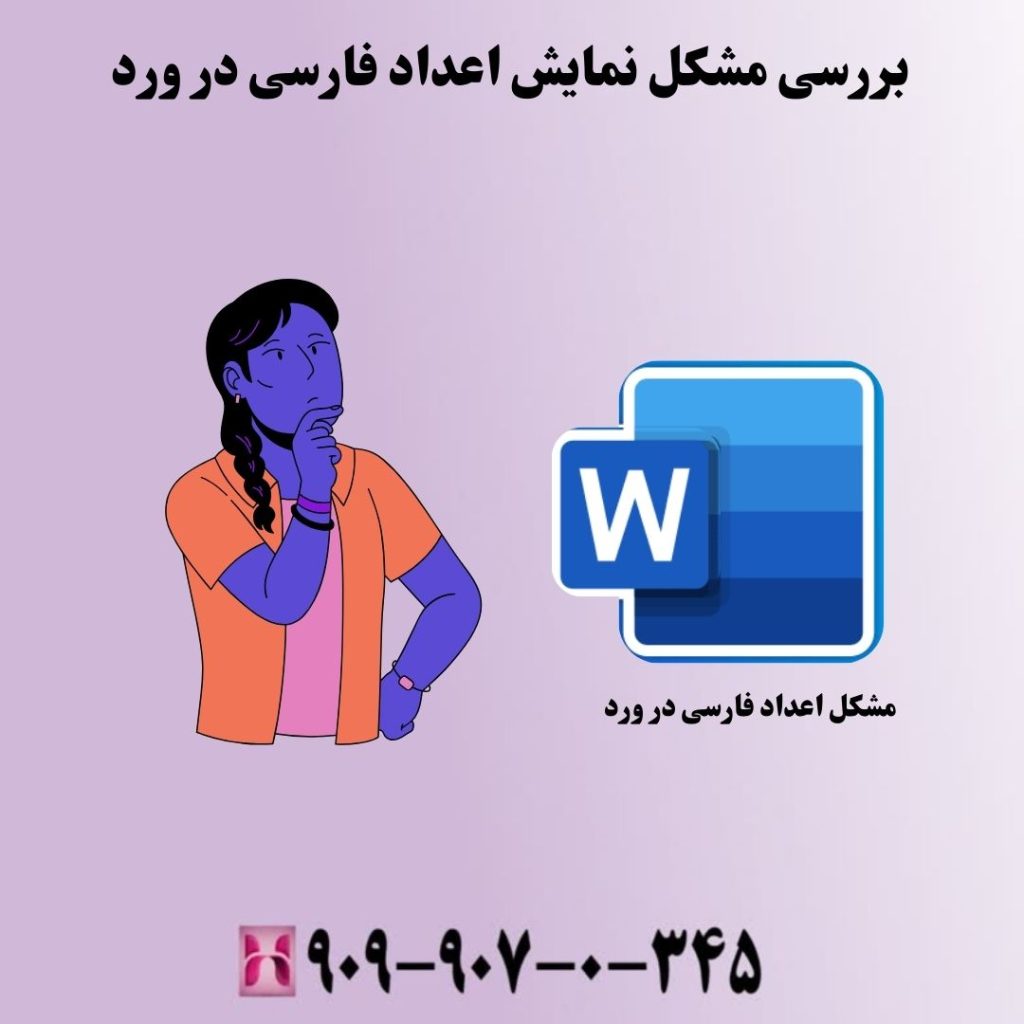
بررسی مشکل نمایش اعداد فارسی در ورد
این مسئله معمولاً در اسنادی رخ میدهد که نیاز به تنظیم دقیق فرمت و شماره گذاری فارسی دارند، مانند نامه های رسمی یا مدارک تحصیلی.
دلایل بروز مشکل اعداد فارسی در ورد
دلایل مختلفی میتواند باعث بروز مشکل اعداد فارسی در ورد شود.

دلایل بروز مشکل اعداد فارسی در ورد
۱. تنظیمات پیش فرض زبان در ورد
ورد به طور پیشفرض از تنظیمات زبان سیستم شما پیروی میکند. اگر زبان سیستم به انگلیسی تنظیم شده باشد، احتمال نمایش اعداد به صورت انگلیسی بیشتر است. برای رفع این مشکل، تنظیمات زبان ورد را به فارسی تغییر دهید.
۲. تنظیمات نادرست قالب بندی اعداد در ورد
ورد دارای تنظیماتی برای قالببندی اعداد است که به کاربران اجازه میدهد فرمت نمایش اعداد را به فارسی یا انگلیسی تغییر دهند. اگر این تنظیمات به درستی پیکربندی نشده باشند، اعداد به طور خودکار به صورت انگلیسی نمایش داده میشوند.
۳. استفاده از نسخه های قدیمی ورد
در برخی از نسخه های قدیمی ورد، پشتیبانی از اعداد فارسی به صورت کامل فراهم نشده است. برای بهره برداری از تنظیمات پیشرفته و پشتیبانی بهتر از اعداد فارسی، بهتر است از آخرین نسخه ورد استفاده کنید.
روش های حل مشکل نمایش اعداد فارسی در ورد
در ادامه به چند روش برای رفع مشکل اعداد فارسی در ورد میپردازیم.

روش های حل مشکل نمایش اعداد فارسی در ورد
۱. تغییر تنظیمات زبان ورد به فارسی
یکی از راه های ساده برای حل مشکل اعداد فارسی در ورد، تغییر زبان برنامه به فارسی است.
برای انجام این کار مراحل زیر را انجام دهید:
- از طریق منوی File به بخش Options بروید.

به بخش Options بروید
- اکنون وارد تنظیمات Language شوید. زبان فارسی را انتخاب کنید و برنامه را مجدداً راه اندازی کنید.

وارد تنظیمات Language شوید
این تغییرات باعث میشود که اعداد در اسناد فارسی به درستی نمایش داده شوند.
۲. استفاده از تنظیمات Advanced برای قالب بندی اعداد
در بخش Advanced تنظیمات ورد، گزینهای برای تغییر قالب اعداد وجود دارد.
برای انجام این کار مراحل زیر را انجام دهید:
از طریق منوی File به بخش Options بروید.

به بخش Options بروید
- به بخش Advanced بروید تا وارد بخش تنظیمات پیشرفته شوید.
- سپس در قسمت سمت راست با اسکرول ماوس بخش Show Document Content را پیدا کنید.
- در این بخش مقدار Numeral را از منوی آبشاری مقابل آن به Context تغییر دهید.
- سپس بر روی گزینه ok کلیک کنید.
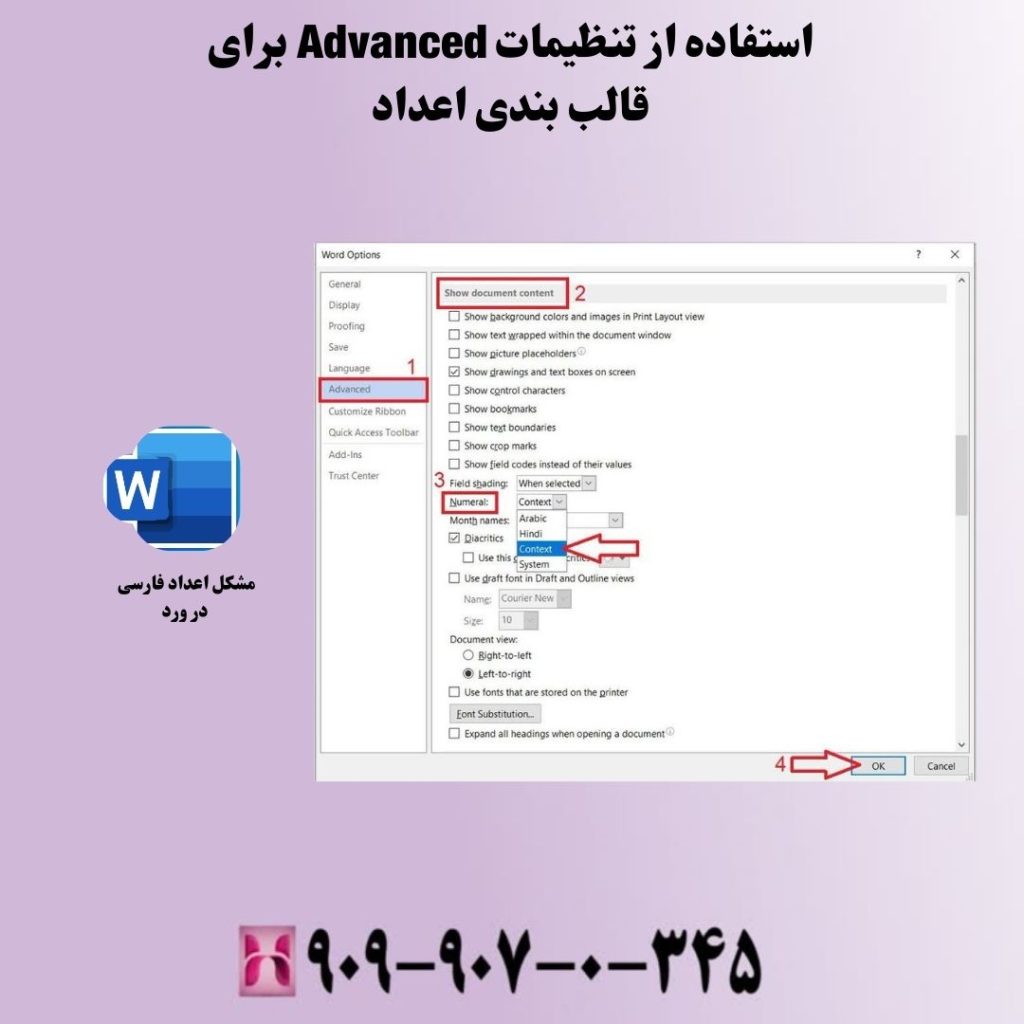
استفاده از تنظیمات Advanced برای قالب بندی اعداد
با این کار، اعداد به صورت فارسی در سند نمایش داده خواهند شد و مشکل اعداد فارسی در ورد شما برطرف میشود.
دیگر حالت های موجود در گزینه ها برای اعداد به صورت زیر است.
- Arabic: این مقدار بیانگر آن است که در همه حال اعداد فقط بهصورت انگلیسی نوشته میشود.
- Hindi: اگر شما تمایل داشته باشید که اعداد فقط بهصورت فارسی در ورد نوشته شود باید این گزینه را انتخاب کنید.
- Context: با انتخاب این گزینه اعداد متناسب با زبان صفحهکلید تایپ میشود یعنی اگر زبان صفحهکلید فارسی باشد اعداد بهصورت فارسی و اگر زبان صفحهکلید انگلیسی باشد اعداد بهصورت لاتین نمایش داده میشود. این گزینه برای تایپ همزمان اعداد فارسی و انگلیسی در ورد به کار میرود.
- System: با قرار دادن مقدار Numeral روی این گزینه، تمام اعداد بر اساس تنظیمات windows نوشته میشود. این تنظیمات را میتوانید از Control Panel و از قسمت Region and Language تغییر دهید. اگر ساعت ویندوز فارسی باشد، اعداد در ورد نیز فارسی خواهند بود و اگر انگلیسی باشد، بهصورت انگلیسی نشان داده میشوند.
۳. استفاده از کلید های ترکیبی برای تغییر زبان نوشتاری
در هنگام تایپ در ورد، استفاده از کلید های ترکیبی Alt+Shift میتواند به تغییر زبان نوشتاری کمک کند. اگر پس از تغییر زبان همچنان مشکل نمایش اعداد فارسی در ورد باقی ماند، میتوانید با اعمال این روش و تنظیم مجدد زبان سند، مشکل را برطرف کنید.
۴. استفاده از کد های یونیکد برای اعداد فارسی
گاهی ممکن است تنظیمات زبان و قالب بندی به تنهایی نتوانند مشکل را حل کنند. در این صورت، میتوانید با استفاده از کدهای یونیکد مربوط به اعداد فارسی، اعداد را به صورت دستی وارد کنید. این روش معمولاً زمانی کاربرد دارد که نیاز به نمایش اعداد فارسی در بخشی خاص از متن دارید.
۵. به روزرسانی و استفاده از نسخه های جدید ورد
استفاده از نسخه های جدید ورد معمولاً مشکلات مرتبط با زبان و نمایش اعداد فارسی را بهبود میبخشد. با به روزرسانی برنامه، به تنظیمات پیشرفته تری دسترسی خواهید داشت که امکان تنظیمات دقیق تر زبان و قالب بندی را فراهم میکند.
تنظیمات پیشرفته برای رفع مشکل اعداد فارسی در ورد
تنظیمات پیشرفتهای برای برطرف کردن مشکل اعداد فارسی در ورد، شرح دادهایم.
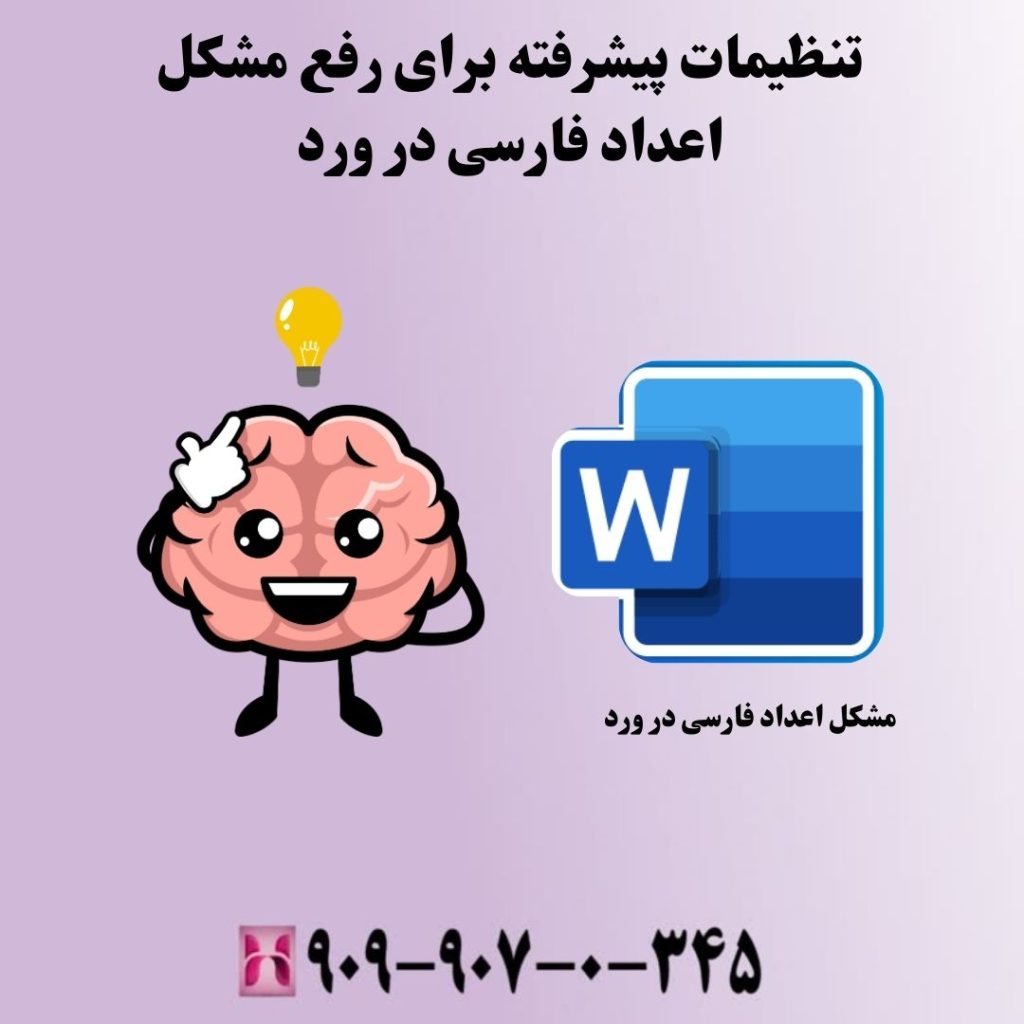
تنظیمات پیشرفته برای رفع مشکل اعداد فارسی در ورد
۱. تنظیم منطقه جغرافیایی ویندوز
تنظیمات منطقه جغرافیایی سیستم عامل نیز میتواند بر نمایش اعداد تأثیر بگذارد. برای تنظیم منطقه جغرافیایی به ایران یا کشور های فارسیزبان،
به کنترل پنل بروید و از بخش Region تنظیمات را به فارسی تغییر دهید. این تغییرات باعث میشود که سیستم به طور خودکار از قالب فارسی برای اعداد استفاده کند.
۲. تغییر قالب عدد در Style ورد
اگر در اسناد خود از سبک های قالب بندی (Style) استفاده میکنید، میتوانید در تنظیمات Style قالب عدد را به فارسی تغییر دهید.
- برای این کار به منوی Home بروید.
- بر روی سبک مورد نظر کلیک راست کردنید.
- گزینه Modify را انتخاب کنید.
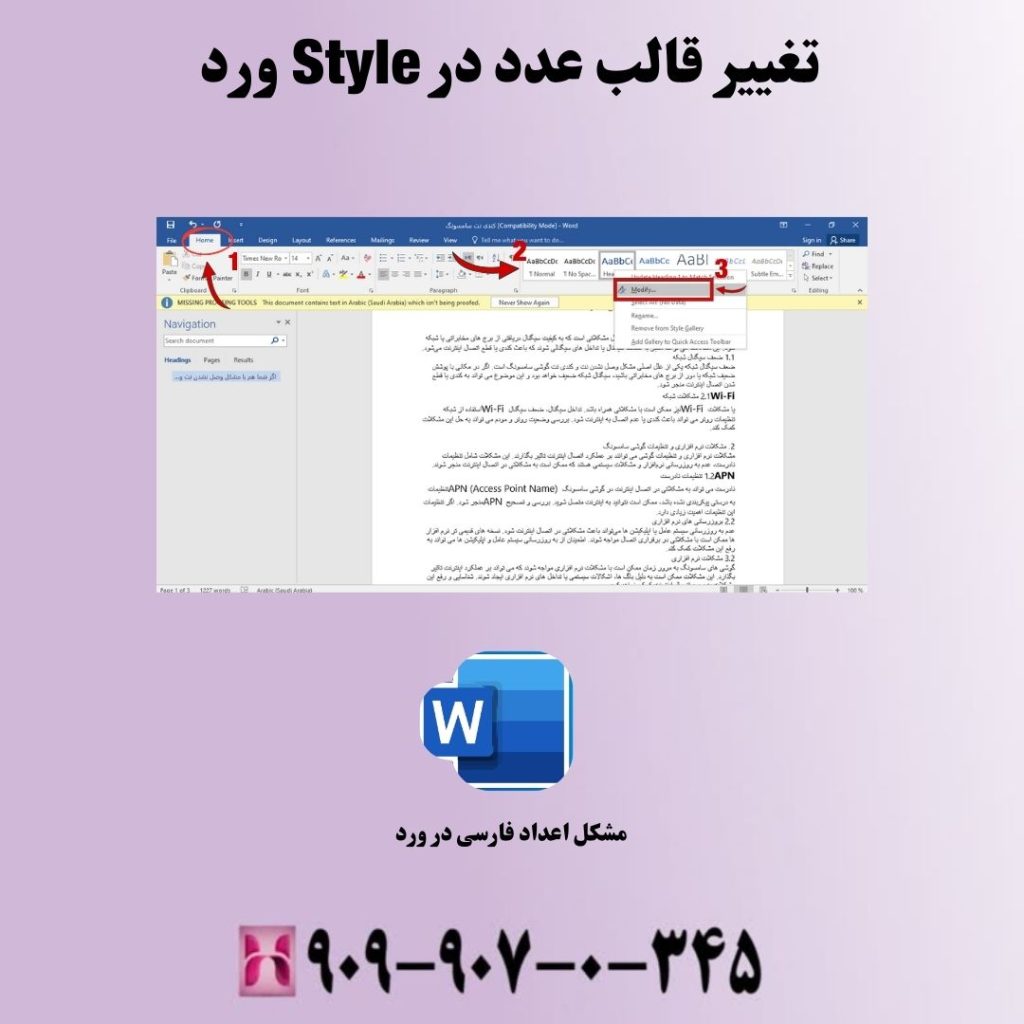
تغییر قالب عدد در Style ورد
در این بخش میتوانید قالب بندی عدد را نیز تغییر دهید.
۳. استفاده از ویژگی Number Format در جدول ها
در صورتی که در جداول ورد از اعداد استفاده میکنید، با کلیک راست روی جدول و انتخاب گزینه Number Format میتوانید فرمت اعداد را به فارسی تغییر دهید. این روش به شما اجازه میدهد که در تمامی جداول سند، اعداد فارسی نمایش داده شوند.
۴. تغییر فونت به فونتهای فارسی
بعضی از فونتها به صورت پیشفرض از اعداد فارسی پشتیبانی نمیکنند. استفاده از فونتهای فارسی مانند B Nazanin یا Iran Sans میتواند به رفع مشکل کمک کند و اعداد را به صورت صحیح نمایش دهد.
سوالات متداول درباره مشکل اعداد فارسی در ورد
پرتکرارترین سوالات کاربران درمورد مشکل اعداد فارسی در ورد که به آن ها پاسخ دادهایم.

سوالات متداول درباره مشکل اعداد فارسی در ورد
۱. آیا برای نمایش اعداد فارسی در ورد باید از نسخه های خاصی استفاده کنیم؟
خیر، بیشتر نسخه های ورد قابلیت پشتیبانی از اعداد فارسی را دارند. با این حال، نسخه های جدیدتر ورد امکانات بیشتری برای تنظیم زبان و قالب بندی اعداد ارائه میدهند.
۲. آیا نصب زبان فارسی در ویندوز بر نمایش اعداد در ورد تأثیر دارد؟
بله، نصب زبان فارسی در ویندوز میتواند به رفع مشکل اعداد فارسی در ورد کمک کند. این کار باعث میشود که ورد تنظیمات زبان فارسی را به عنوان زبان پیش فرض برای قالب بندی اعداد در اسناد فارسی در نظر بگیرد.
۳. چگونه میتوان اعداد فارسی را در نسخه موبایل ورد نمایش داد؟
برای نمایش اعداد فارسی در نسخه موبایل ورد، زبان دستگاه خود را به فارسی تغییر دهید و از تنظیمات مربوطه در خود برنامه استفاده کنید. این کار کمک میکند که اعداد به صورت فارسی در اسناد نمایش داده شوند.
۴. آیا تغییر منطقه زمانی ویندوز بر قالب اعداد در ورد تأثیر دارد؟
بله، تنظیم منطقه زمانی میتواند بر قالب اعداد در ورد تأثیرگذار باشد. تغییر منطقه زمانی به کشورهایی که از اعداد فارسی استفاده میکنند میتواند مشکل نمایش اعداد فارسی در ورد را رفع کند.
کلام پایانی
در این مقاله، مشکل اعداد فارسی در ورد را بررسی کردیم و چندین راهحل برای رفع این مشکل ارائه دادیم. با استفاده از روش های ذکر شده، میتوانید به راحتی تنظیمات ورد را به گونهای تغییر دهید که اعداد به صورت فارسی نمایش داده شوند.
این نکات به شما کمک میکنند تا اسناد فارسی خود را به بهترین شکل و بدون مشکل قالب بندی کنید.
اگر همچنان موفق به رفع مشکل اعداد فارسی در ورد خود نشدید و یا سوالی داشتید اصلا نگران نباشید، چرا که شما می توانید با شماره ۹۰۹۹۰۷۰۳۴۵ تماس بگیرید تا کارشناسان همراه رایانه که به صورت ۲۴ ساعته پاسخگو هستند شما را راهنمایی کنند. (توجه داشته باشید که تماس فقط از طریق تلفن ثابت امکان پذیر است).








